在安装过程中遇到了很多坑。我一开始是从官网下载的.6.3 or.6.5 or.7.1等版本,然后直接pip或者从~//下载开发版,但它没有成功。测试过程中总会出现“to load the”等错误。甚至为了统一版本源,numpy+MKL统一下载到~//上。 scipy和-learn依次安装了,结果还是不理想。
最后将电脑上所有版本及对应软件卸载后,按照如下方法安装成功
注意:可直接安装,无需事先安装
一、前言
本安装基于,安装过程不做说明(既然决定按,就必须先了解):本教程是安装过程(cpu版本,显卡不支持gpu版本… )
二、安装环境
(支持的系统是64位,linux和mac都需要64位)
(其实和版本无关,我的是,安装时参考了一些说明)
.5.2(这个版本是之前电脑上安装的,如果你安装了不知道版本,可以在命令窗口输入“–”,知道版本号会显示已安装,如果没有预先安装没关系,它会自带的,不用自己安装)
-4.2.0–.exe(下次安装请选择x86 64位。)
三、-4.2.0–.exe
下载可以去官网下载,直接搜索找到你电脑对应的版本就好了,我个人是从清华镜像网站下载的,网址
下载完成后直接安装即可。步骤如下:
如果您自己使用,请选择 Just me
选择你习惯的存储磁盘
选择以下两个,然后点击安装
![图片[1]-大数据集群运维(8)windows环境下tensorflow cpu安装过程详解-唐朝资源网](https://images.43s.cn/wp-content/uploads//2022/06/1655191230107_5.png)
验证是否安装成功方法:
在命令窗口输入“conda –” —–>获取conda 4.2.0
我看到了这个结果,恭喜你已经安装成功,那我们继续。
四、安装
安装时需要从仓库下载。一般默认链接是国外镜像地址,下载肯定很慢(国际!),这里我用的是国内的清华镜像,需要改链接镜像的地址。在这里,我们打开刚刚安装的那个,然后输入:
conda config --add channels https://mirrors.tuna.tsinghua.edu.cn/anaconda/pkgs/free/ 然后输入:
conda config --set show_channel_urls yes这两行代码用于连接清华镜像
![图片[2]-大数据集群运维(8)windows环境下tensorflow cpu安装过程详解-唐朝资源网](https://images.43s.cn/wp-content/uploads//2022/06/1655191230107_7.png)
接下来,输入:
conda create -n tensorflow python=3.5.2下图是安装过程,我也写了一些坑,大家注意一下:
正常情况应该是这样的:
等一下,然后输入“y”
然后
看到上面(这么直白的英文,看你是不是很兴奋)恭喜你,安装成功,激活,然后输入:“”就OK了
![图片[3]-大数据集群运维(8)windows环境下tensorflow cpu安装过程详解-唐朝资源网](https://images.43s.cn/wp-content/uploads//2022/06/1655191230107_11.png)
我们要安装的是CPU版本,然后输入如下命令:
pip install -U tensorflow-gpu -i https://pypi.tuna.tsinghua.edu.cn/simple
也可以自己选择对应的版本,可以在清华镜像查看
稍等片刻,当你看到上图中的最后一行时,那么恭喜你,你已经安装成功了,是不是很意外呢?激动,要不要测试一下,那我们先测试一下
五、测试
在窗口中输入:
输入后输入:
import tensorflow as tf sess = tf.Session() a = tf.constant(10) b= tf.constant(12) sess.run(a+b)
得到以下结果:
好了,到这里就可以了,不用着急,可以用的













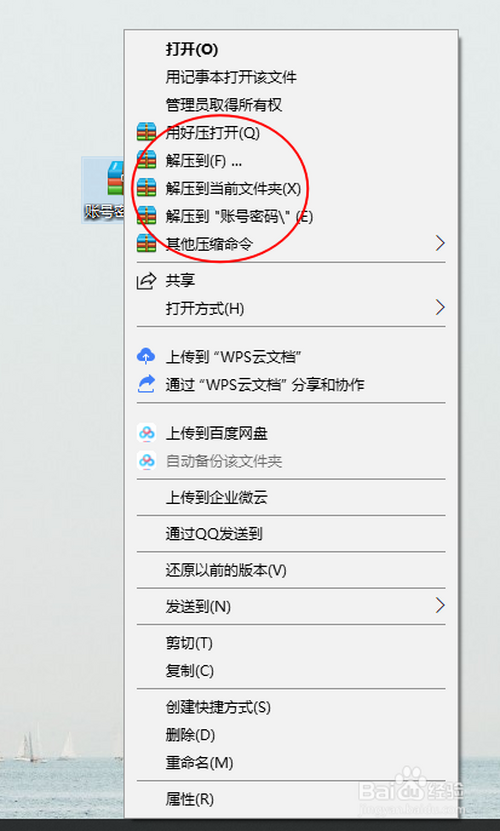








暂无评论内容